Wenn Sie häufig mit Erweiterten Aktionen arbeiten, dann wissen Sie vielleicht, dass das Anlegen und Aktualisieren dieser Aktionen u. U. ziemlich zeitraubend sein kann – vor allem dann, wenn Sie eine Vielzahl an Aktionen hinterlegen möchten. Heute ein paar Tipps, wie Sie sich die Arbeit vereinfachen können.
|
Zu diesem Artikel | |
| Programm: Adobe Captivate 5.5, 6, 6.1, 7 Schwierigkeitsgrad: Fortgeschrittene Benötigte Zeit: ca. 5 Minuten | Ziel: Sie erfahren, wie Sie einzelne Codezeilen sowie ganze Skripte duplizieren können. |
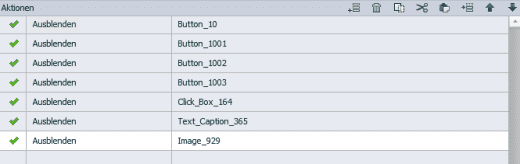
So duplizieren Sie einzelne Codezeilen
Wenn Sie eine Erweiterte Aktion erstellen, kann es hilfreich sein, ganze Codezeilen zu kopieren und wieder einzufügen – vor allem dann, wenn Sie eine bestimmte Aktion mehrfach hinterlegen möchten.
- Erstellen Sie eine neue Erweiterte Aktion (Projekt > Erweiterte Aktionen).
- Lassen Sie über diese Aktion z. B. ein Objekt ausblenden.


Tipp: Alternativ können Sie die Aktion natürlich auch über die Tastenkombination [STRG] + [C] sowie [STRG] + [V] kopieren und einfügen.

Sie haben die Aktion dupliziert. Dadurch müssen Sie nun nur noch das gewünschte Objekt für die (neue) Aktion auswählen, ohne jedoch die Aktion Ausblenden erneut anlegen zu müssen.
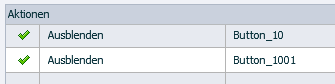
So duplizieren Sie ein ganzes Skript
Neben einzelnen Codezeilen können Sie auch ganze Skripte duplizieren. Öffnen Sie hierfür einfach die gewünschte Erweiterte Aktion und klicken Sie auf Aktion duplizieren.
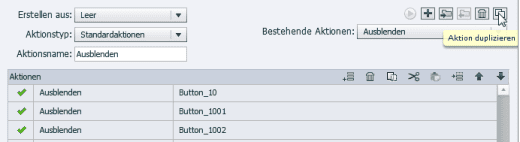
Captivate erstellt ein Duplikat der Erweiterten Aktion mit allen darin hinterlegten Aktionen.
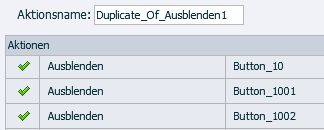
Übrigens: Sie möchten so schnell wie möglich fit in Captivate werden? Professionell mit dem Programm arbeiten können? Wir bieten die passenden Schulungen, ob als öffentlicher Kurs, Firmentraining oder Einzelcoaching. Kontaktieren Sie uns einfach.
Ähnliche Themen:
Captivate 7: Erweiterte Aktionen projektübergreifend verwenden
Erweiterte Aktionen: Untertitelung automatisch einblenden
Quicktipp: Reihenfolge der Skripteinträge beachten